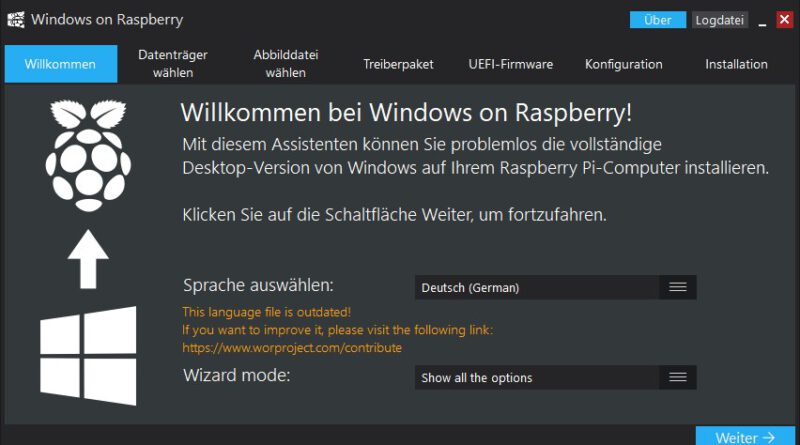Windows 11 auf dem Raspberry Pi installieren
Für alle die sich schon mal gefragt haben, ob man Windows auf einem Raspberry Pi installieren kann, lautet die Antwort ja. Das geht sehr wohl und es läuft sogar einigermaßen gut. Wichtig ist zu wissen, dass wir hier nicht von Windows in klassischen Sinne sprechen, also Windows für x64 Systeme. Sondern für arm 64 Systeme.
Der Unterschied hier, liegt in der Prozessor / CPU Architektur. Um hier aber nicht zu sehr auszuschweifen, ihr braucht für euren Raspberry Pi die Windows ARM Edition. Da man diese nicht so einfach herunterladen kann, Bedarf es ein paar Schritte. Bis wir das fertige Image, die ISO haben.
Als erstes, müssen wir dazu auf die Seite UUP dump. Auf dieser Seite können wir auswählen was für eine Build wir möchten. Ich bin auf „Letzer Build der öffentlichen Version“ gegangen. Vergesst nicht „arm64“ auszuwählen.
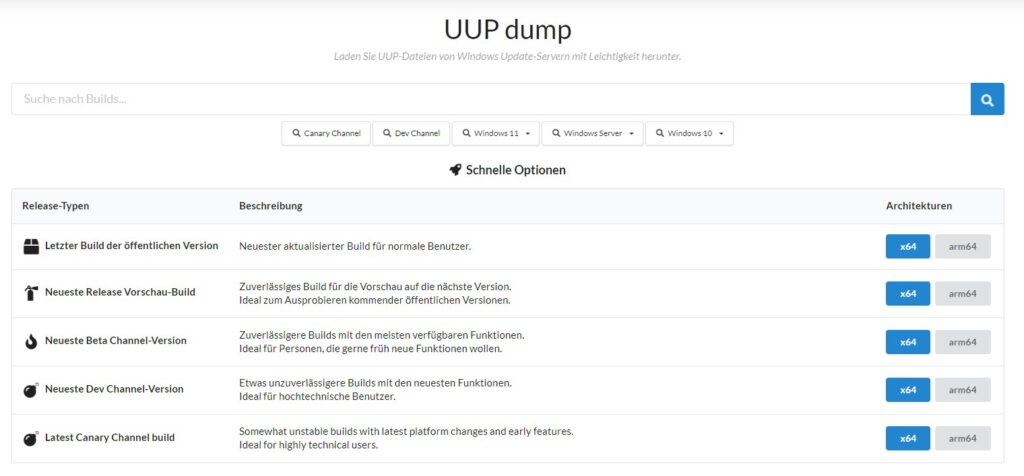
Als nächstes wählen wir Windows 11 und nicht das Update. Da wir hier eine Grundversion benötigen.
Habt ihr die Sprache ausgewählt, könnt ihr wählen zwischen der Home oder Pro Version.
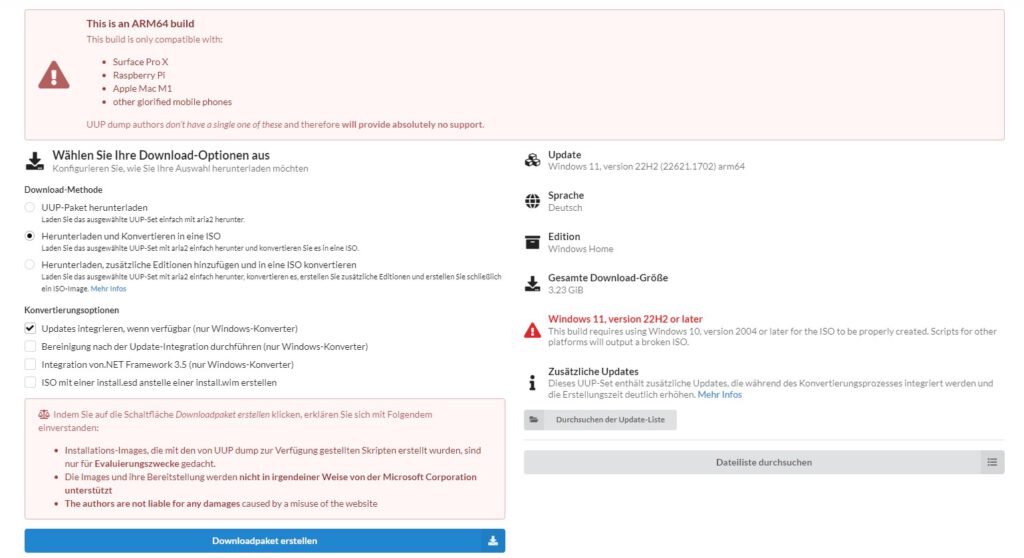
Nun könntet ihr schon auf Download Paket herunterladen gehen und bekommt eine Zip Datei. Diese entpackt ihr.
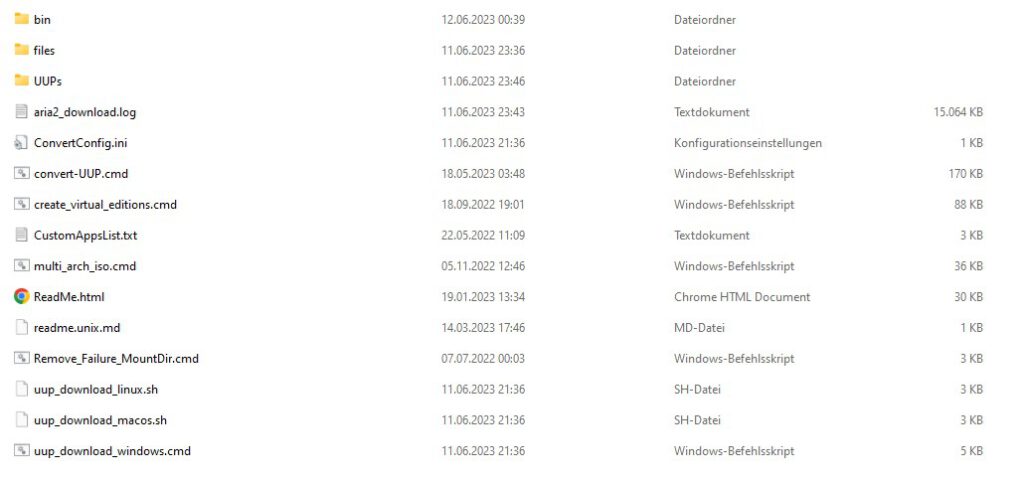
So sollte das ganze dann bei euch aussehen, wenn ihr jetzt mit Rechtsklick auf uup_download_windows geht. Müsst ihr dies als Administrator öffnen.
Es öffnet sich nun ein Fenster wo die einzelnen Pakete heruntergeladen werden. Je nach Internet Geschwindigkeit und Rechen Power kann dies schon mal bis zu 30 Minuten in etwa dauern.
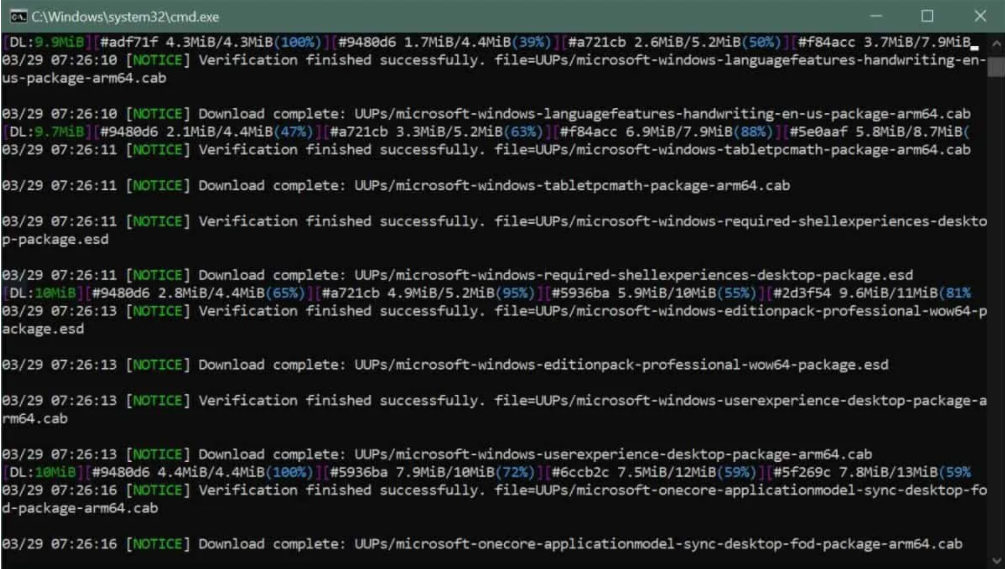
Am Ende sollte das ganze einen blauen Hintergrund haben und abschließend sich die ISO im Ordner befinden.
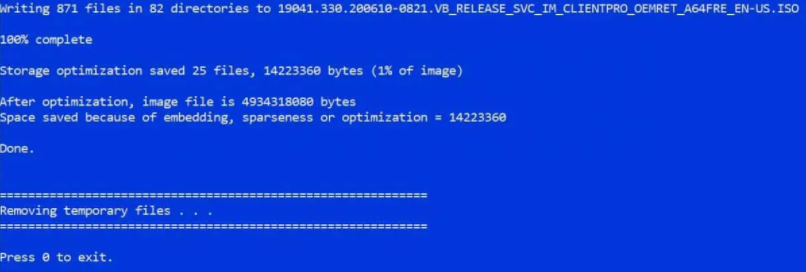
Somit haben wir eigentlich schon das meiste geschafft. Wir haben nun eine fertige Windows ARM Version. Die auf unserem Raspberry Pi installiert werden kann. Um die ISO nun auf eine Speicherkarte zu schreiben, benötigen wir das Programm Windows on Raspberry Pi Tool. Dieses hilft uns dabei Schritt für Schritt alles auf die Speicherkarte zu bekommen.
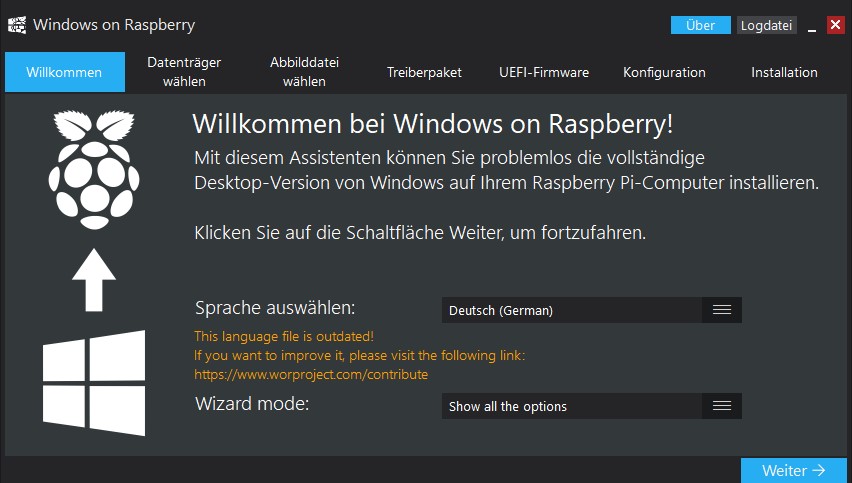
Hier wählt ihr eure Speicherkarte und das Abbild. Also die ISO die wir zuvor durch UUP dump erstellt haben. Wenn ihr das gemacht habt, könnt ihr nun die Speicherkarte in euren Raspberry Pi tun und mit der Installation beginnen. Das ganze wurde mit einem Raspberry Pi 4b 8GB getestet *Raspberry Pi 4b 8GB.
Schaut euch dazu gern mein Video an.
*Die mit * gekennzeichneten Affiliate Links führen euch direkt zum Produkt, ohne Nachteile oder sonst etwas. Im Gegenteil, eine minimale kleine Provision geht an mich und kommt mir zugute. Wenn ihr also etwas kaufen möchtet, könnt ihr den Link verwenden. Danke schön 🙂